10 интересных функций Google Lens, о которых вы могли не знать
Установлено ли на вашем смартфоне приложение Google Lens? Если да, то тогда в кармане у вас настоящая волшебная палочка, и вы, скорее всего, не подозревали о ней до этого момента. Как правило, многие даже не представляют, на что способно Google Lens, поэтому используют его не на 100%. Мы подготовили десяток лайфхаков, которые помогут вам раскрыть весь потенциал этого приложения.
Фото: androidphoria.com
Что это за приложение
Если вы впервые слышите о таком волшебном приложении, не беспокойтесь, сейчас всё расскажем. Google Lens (Google Объектив) — это один из бесплатных сервисов компании, доступный с июня 2018 года. В основе приложения лежит технология распознавания изображений (с помощью камеры смартфона).
Программное обеспечение пригодится во многих ситуациях, начиная с сохранения контактной информации с визитки и завершая определением породы собаки, которую вы встретили на улице. Заинтригованы? Сейчас обо всем расскажем.
МАГИЯ В СМАРТФОНЕ! Все функции Google Lens (Объектив). Как им пользоваться?
Летом 2020 года Google обновила свое приложение Lens, добавив в него несколько интересных функций. Среди нововведений: перенос отсканированных текстов в электронный формат для просмотра на компьютере или ноутбуке в браузере Chrome, автоматический поиск формулировок для сложных терминов и даже сканирование текстов для их прослушивания без перепечатки или копирования в отдельные приложения. Еще Google Объектив научился определять объекты и находить их в сети, а также «узнавать» блюда в ресторане по фотографии из меню, предоставляя вам полную информацию об ингредиентах и не только.
А теперь, когда вы уже точно захотели себе на смартфон это приложение, переходим к обещанным лайфхакам.
Сканирование текста
Самая простая функция Google Lens, но даже о ней некоторые пользователи не догадываются. Приложение «извлекает» тексты с любых физических объектов. Это может быть книга, распечатанный документ, записи на доске в аудитории, сделанные преподавателем, и многое другое. Попавший в объектив камеры текст можно выделить и скопировать, а затем вставить в электронное письмо, текстовый документ, заметку или отправить сообщением через любой мессенджер.
Для копирования увиденного где-либо текста достаточно запустить Google Lens, нажать на значок документа и навести камеру на нужный объект. Почти мгновенно программа справится с поставленной задачей. Также вы можете тапнуть на любой области изображения, выделив отдельную часть. Вам останется сохранить текст кнопкой «Копировать» внизу экрана, чтобы он попал в буфер обмена.
Сохранение рукописных заметок
С одним из последних обновлений в Google Объективе появилась функция распознавания рукописного текста. Например, если вы пишете заметки на листках бумаги или в блокноте, вы можете быстро переносить их к в электронный формат.
С помощью приложения можно оцифровывать не только короткие заметки, но и многостраничные конспекты. Фото: robinbob.in
Главное, писать все четко и разборчиво, так как искусственный интеллект не идеален и беспорядочные каракули он не распознает или делает это с ошибками. Достаточно несколько раз испробовать эту функцию, чтобы понять, как она работает и насколько хорошо понятен ваш почерк.
Прослушивание текста
Достаточно интересная, но не сказать, что сильно востребованная функция. Google Объектив умеет воспроизводить весь распознанный текст. Достаточно навести на него камеру, выбрать нужный фрагмент и опцию «Слушать». Таким способом можно прослушать, например, главу из любимой книги, статью из газеты или инструкцию с любой этикетки.
И что интересно, текст воспроизводится не ужасным машинным голосом, который вы могли слышать от какой-нибудь автоматической «говорилки» (лет 10 назад подобные программы были достаточно популярны). Благодаря технологии искусственного интеллекта, приложение Google Lens читает выделенный текст достаточно приятным и спокойным голосом, даже с определенными интонациями. Хотя результат все равно далек от сказки на ночь, которую вам могла читать любимая бабуля.
Создание событий в календаре
Если пользуетесь Google-календарем, вы по достоинству оцените эту интересную функцию. Приложение способно распознавать информацию о событиях, размещенную на рекламных щитах, флаерах, листовках или приглашениях на разные мероприятия. Например, если вы купили билеты в кино и хотите запланировать посещение кинотеатра в календаре, вам больше не придется вручную вводить информацию.
Просто запустите Google Объектив, наведите камеру на билет и нажмите на указанную в тексте дату. Приложение предложит создать событие в календаре. Нажав на соответствующую кнопку, все произойдет автоматически. При необходимости можно будет добавить к событию дополнительные настройки и сохранить его.
Идентификация растений и животных
Очень интересная функция, которая должна вас удивить. Представьте, что на улице встретилась собака, которая вам очень понравилась, но вы стесняетесь подойти к владельцу, чтобы узнать породу. Срочно включайте Google Lens, наводите камеру на пса и нажимайте на кнопку распознавания.
Благодаря приложению можно за секунду узнать название редкого комнатного цветка. Аналогичным образом работает идентификация животных. Фото: androidauthority.com
Приложение в считанные мгновения распознает породу собаки, а вы сможете получить всю нужную информацию. Аналогичным образом оно работает и с другими животными: кошками, рыбками, попугаями и так далее.
Сохранение контактов
Google Lens сохраняет новые контакты в телефонной книжке, просто сканируя их с помощью камеры смартфона. Например, если вы держите в руках чью-либо визитку и хотите записать указанный на ней телефон — используйте Google Объектив. Наведите камеру на номер, чтобы приложение его распознало и предложило создать новый контакт.
Перевод текста с любого физического носителя
Эта функция пригодится при разных обстоятельствах. А если вы много путешествуете и не знаете иностранных языков, то Google Lens вам просто необходим. Сканируйте любые вывески, надписи или объявления, нажимайте на круглую кнопку с буквой А в нижнем левом углу и пользуйтесь встроенным переводчиком.
Прямо на экране приложение заменит иностранные слова русскими (или любыми другими, в зависимости от вашего выбора). Попробуйте хотя бы раз эту функцию и вы будете пользоваться ей постоянно: это действительно удобно.
Распознавание объектов
Возможности идентификации объектов у приложения очень многогранны. Как было рассказано еще в начале статьи, вы можете попробовать распознавать блюда в кафе и ресторанах, но не только. Аналогичным образом Google Объектив «узнает» другие объекты: бытовую технику и электронику, различные аксессуары, автомобили и так далее.
Google Lens поможет найти в интернете увиденную в магазине вещь, и вы сможете купить ее по более выгодной цене. Фото: engadget.com
К примеру, отсканировав игровую консоль PlayStation 5, приложение автоматически ее «загуглит» и найдет интернет-магазины, в которых можно приобрести этот товар. К сожалению, на сегодняшний момент обрабатываются далеко не все объекты, а только наиболее узнаваемые, но это тоже выглядит впечатляюще.
Сканирование QR- и штрихкодов
Раньше приходилось использовать отдельные приложения для Android, которые умели только читать штрих- и QR-коды. Теперь эта функция встроена в Google Объектив, и ничего дополнительно устанавливать не требуется.
Просто откройте приложение и наведите камеру смартфона на нужный код, чтобы увидеть на экране все зашифрованные данные. Это могут быть контакты компании, ссылка на официальный сайт и так далее. Можно сразу скопировать отображаемую информацию.
Поиск терминов
Редко используемая, но полезная при определенных обстоятельствах возможность. Предположим, вы читаете какую-нибудь сложную книгу или техническую документацию и вам встречается незнакомый термин. Раньше приходилось вручную вбивать его в поисковую строку браузере, причем не всегда удавалось правильно запомнить новое сложное слово с первого раза.
Теперь же достаточно запустить Google Lens, навести камеру на текст и выделить незнакомый термин. Далее делаем свайп снизу вверх, чтобы увидеть результат автоматического поиска в Google этого слова.
Так ли необходимо скачивать Google Lens
Это очень любопытное приложение, но к нему нужно привыкнуть. Многие не пробовали им пользоваться, предпочитая искать информацию по старинке вручную. При этом в США Google Lens невероятно популярно, а сценарии использования приложения постепенно расширяются.
Стоит ли скачивать этот сервис? Все зависит от ваших потребностей, но как минимум рекомендуем его хотя бы попробовать. После этого вы сможете сами решить, так ли он полезен или вы сможете легко без него обойтись.
Подписывайтесь на наш канал , чтобы всегда быть в курсе всего интересного, что происходит в мире фототехники, смартфонов и гаджетов.
Источник: dzen.ru
Google Lens: удобное приложение для всех!
Пользователей смартфонов с Андроид часто интересует вопрос, касающийся Google Lens — что это, для каких целей используется, и какие возможности дает владельцам мобильных устройств. Ниже рассмотрим эти моменты подробнее. Приведем особенности программы, ее функции и правила применения.
Google Lens: это за приложение, зачем оно нужно
Для начала разберемся с назначением приложения Гугл Объектив, и что это такое.
Google Lens — программное обеспечение, предназначенное для определения объектов в объективе камеры. Дополнительно ПО умеет определять названия, штрих-коды и даже телефонные номера с возможностью совершения звонка.
В компании Гугл отмечают, что на текущий момент Гугл Объектив способен распознавать более 1 000 000 объектов , а именно в четыре раза больше, чем на день запуска программы. Такая опция стала доступной, благодаря активному внедрению софта и машинному обучению.

Функции и возможности
Чтобы разобраться в особенностях программы Google Объектив, что это, и для чего необходимо, потребуется несколько секунд. Софт работает в нескольких режимах, каждый из которых открывает индивидуальные возможности.
Автоматически
Эта опция находится в центральной части и дает позволяет решать следующие задачи:
- Получение информации о достопримечательности. При прогулке по городу можно навести на задание или какой-то объект и получить о нем больше информации. Google Lens автоматически сравнивает полученную информацию с той, что есть в Сети, и выдает результат. Софт может давать обзоры или краткую сводку по объекту.
- Уточнение информации по животным, овощам, фруктам, растениям и т. д. При рассмотрении особенностей Google Lens, и что это за программа на Андроид, нельзя забывать о ее способности распознавать и другие объекты с подробным описанием их особенности.

Чтобы пользоваться автоматическим определением объектов в программе Google Lens, необходимо подключение к Интернету (по Вай-Фай или 4G). При отсутствии Сети можно сделать Фото и нажать на символ объектива внизу экрана. Как только появляется доступ к Интернету, вы получаете нужные сведения.
Перевод
При изучении обзоров программы Гугл Объектив, и что это такое, многие отмечают опцию переводчика. Ее возможность состоит в переводе наклеек, меню, знаков и других объектов. Преимущество в том, что работа происходит в автоматическом режиме. Иногда программе не справляется с задачей или ей требуется больше времени на выдачу результата. В таком случае попробуйте изменить позицию по отношению к предмету, добавьте освещение путем нажатия специальной кнопки в меню.
Приложение Google Lens поддерживает около 100 разных языков, поэтому с переводом не возникает трудностей. При этом родной язык определяется в автоматическом режиме. В качестве альтернативы можно использовать другое похожее приложение, к примеру, Google Translate. Оно работает по похожему принципу, но имеет более расширенный функционал.
Кафе и рестораны
Если вы находитесь в заведении общественного питания, можно использовать раздел Кафе и рестораны. С его помощью легко выделить наиболее востребованные пункты меню и даже перевести их на русский язык. Приложение выдает наиболее популярные блюда, которые наиболее востребованы среди пользователей.
Покупки
При переходе в этот раздел можно навести на интересующий товар и сразу получить ссылку для его приобретения. Это полезная опция, которой можно пользоваться в любой стране мира.
Текст
При выборе этой функции Google Lens сканирует текстовую информацию, предлагает перевести ее или озвучить. Последний вариант полезен людям, имеющим проблемы со зрением.

Дополнительные опции
С помощью Google Lens также можно:
- находить сведения о магазинах, ресторанах и других заведениях;
- смотреть расписание объектов разных точек;
- сканировать QR-коды;
- автоматически подключаться к сети Wi-Fi;
- добавлять визитку (сохранять контактные данные, адреса).
Программа Google Lens способна взаимодействовать с другим софтом от Гугл — Фото, Ассистент или Камера.
Как пользоваться приложением
Много вопросов касается того, как пользоваться Google Lens. Для применения опции обязательное условие — установка на смартфон последней версии приложения. В остальном Гугл Объектив очень просто в применении.
Общий алгоритм такой:
- Войдите в программу.
- Выберите один из интересующих режимов — Авто, Перевод, Текст, Покупки или Кафе и рестораны.
- Наведите камеру на интересующий объект.
- Дождитесь результата или еще раз нажмите на интересующую кнопку.


Если в помещении, где выполняется распознавание, недостаточная освещенность, жмите на символ с молнией слева вверху. В этом случае в смартфоне включается подсветка. С правой стороны находится небольшое меню, которое «спрятано» за тремя точками. При нажатии на него можно Отправить отзыв, изучить Политику конфиденциальности и Условия использования.
Как вариант, используйте в качестве помощника Гугл Ассистента. Для этого скажите Окей, Гугл или жмите на кнопку, расположенную на главном экране.
При желании можно получить дополнительную информацию о любой из сделанной ранее фотографии. Для этого войдите в Google Lens и жмите на кнопку галереи справа вверху (возле трех точек). После этого выберите нужную фотографию, чтобы система ее проанализировала.
Итоги
Теперь вы знаете, что такое Гугл Объектив, и как им пользоваться на смартфоне. Программа полезна, занимает немного места (около 80 Мб) и должна быть установлена на каждом телефоне. Google Lens можно пользоваться в любой точке мира и быть уверенным, что рядом находится реально полезный помощник.
Источник: googlechro-me.ru
«Google Объектив»: сканирует, анализирует, информирует

Смартфоны пока не стали умнее нас, но уверенно движутся к цели. Убедиться в этом просто: наводишь камеру на интересующий объект, получаешь ответы — именно так и работает приложение Google Lens, или «Google Объектив». Как же оно устроено? Что умеет и где ошибается искусственный интеллект? И, наконец, есть ли от него практическая польза?
Разбираемся в возможностях Google Lens на Nokia 7.1.
Как «очки» стали «объективом»
Если помните, было много лет назад такое популярное приложение Google Goggles со стереоочками на иконке. Оно использовало камеру смартфона для считывания штрихкодов и QR-меток, «узнавания» достопримечательностей, определения текстовых данных и иногда даже их перевода на другие языки. В общем, прибегало к помощи нейросетевых алгоритмов задолго до того, как это стало мейнстримом.


Вспомнили? А ведь официальная поддержка Goggles прекратилась совсем недавно — 20 августа 2018-го. К этому моменту уже почти год был доступен на фирменных «Пикселях», и примерно полгода — на прочих «Андроидах» более продвинутый Google Lens, он же «Google Объектив».
Сегодня использовать его могут владельцы практически всех современных устройств. На Android приложение доступно вместе с «Google Ассистентом» или отдельно. Некоторые вендоры встраивают Lens прямо в функции «Камеры» — примерно как в «Пикселях». Точно так же это реализовано и в актуальных устройствах Nokia, работающих на Android One, благодаря которому они программно близки к устройствам Google.
 В Google Ассистенте значок «Объектива» расположен снизу справа (в версиях для других аппаратов может быть слева)
В Google Ассистенте значок «Объектива» расположен снизу справа (в версиях для других аппаратов может быть слева)  В приложении «Камера» на Nokia 7.1 значок «Объектива» — второй слева вверху
В приложении «Камера» на Nokia 7.1 значок «Объектива» — второй слева вверху
Принцип работы и возможности «Google Объектива»
Главная задача приложения — определить объект в видоискателе, выдать информацию и предложить варианты действий в зависимости от результата. Для этого используются прежде всего технологии глубокого машинного обучения и нейросетевые алгоритмы. То, что на языке маркетинга называют «искусственным интеллектом в смартфоне» и подо что уже второй год активно затачивается мобильное «железо» — например, CPU с нейросетевыми сопроцессорами. А в наполнении базы участвуют пользователи Google и сам поисковик. Всякий раз, когда кто-то исправляет информацию об объекте, работа системы становится лучше.

Вероятно, следующий топовый чип Snapdragon 855 (8150) тоже будет оснащён собственным нейросетевым сопроцессором
Всё, что удалось определить, алгоритм помечает кружочками — значит, информация доступна пользователю. Каждый объект приложение относит к той или иной категории: растение или животное, смартфон или ноутбук, текст или картинка, обложка книги или диска и так далее. Затем предлагает несколько сценариев работы с изображением.
Текст на картинке трансформируется в символьные данные внутри смартфона. Приложение автоматически конвертирует текст и позволяет выборочно скопировать его, загуглить или перевести с иностранного языка на родной.
Обложки, вывески и логотипы вызывают соответствующие карточки с информацией: название игры, автор и название книги, тип заведения (сеть магазинов или, например, бар) и так далее.
Растения и животные распознаются с точностью до рода или породы. Если не уверен, можно легко определить, что перед тобой — куст муррайя или кот мейнкун.
Одежду, посуду, элементы декора и другие вещи алгоритмы тоже определяют и либо выдают общую информацию о типе объекта, либо предлагают купить это же или что-то максимально похожее в интернет-магазине.
Штрихкоды и QR-коды стандартно считываются приложением и тут же раскрывают зашифрованные в них данные.
Иными словами, «Google Объектив» можно считать полезным приложением дополненной реальности, позволяющим быстро узнать нужную информацию о том, что нас окружает. На словах это прекрасно, но что на деле? Берём смартфон Nokia 7.1 и отправляемся проверять.
Как приложение справляется на практике
Прежде чем ответить на этот вопрос, необходимо уточнить: умные сервисы Google, «Ассистент» и «Объектив», только в этом году стали понимать русский язык. Разумно предположить, что Google Lens с русскоязычным контентом будет работать не так точно, как с английским. Но поскольку нас интересует прежде всего родной язык, тестировать приложение будем именно с ним. И, разумеется, пройдёмся по каждому перечисленному выше сценарию.
Текст
Вне зависимости от языка, текст приложение определяет с высокой, можно даже сказать, образцово-показательной точностью. Разве что изредка может ошибаться с регистром — видит ложные строчные буквы среди прописных. Не выходя из приложения, нужный фрагмент можно выделить, и контекстное меню тут же предложит его загуглить, скопировать или перевести.
В последнем случае ожидаемо открывается Google Переводчик. Отдельная история с визитками и резюме — алгоритм их определяет и предлагает загрузить данные в список контактов. Причём с автоматически заполненными полями «ФИО», «телефон» и «e-mail».


Обложки, вывески и логотипы
Логотипы с характерными и узнаваемыми чертами программа определяет довольно точно: известные игровые тайтлы, книги с уникальной обложкой, вывески баров и так далее. Но когда речь заходит о сериях, начинаются сложности. Лого свежей RDR II сначала прочиталось как просто «Red Dead Redemption», но во второй раз алгоритм был точнее. Разные книги из одной серии определялись либо с ошибками, либо программа вообще не понимала, что она видит, — так произошло с изданием Эдгара По.


Растения и животные
Поскольку котиков в редакцию вместе с тестовым Nokia 7.1, увы, не завезли, для проверки пришлось взять фото из интернета. С довольно сложной фотографией мейнкуна приложение справилось уверенно: и самого кота определило, и его породу. А вот с растениями всё не так просто — тут алгоритм часто даёт сбой и выдаёт неправильный род растения. Но с редакционной толстянкой, в общем, справился.


Различные объекты
Как говорится, сколько объектов, столько и версий. Но в данном случае поведение приложения можно разделить на три сценария. В первом оно точно понимает, что видит, и предлагает загуглить аналоги или даже купить их в магазине — например, кружку, условный смартфон или условный телевизор, пальто или другую одежду. Во втором срабатывает своего рода ассоциативная цепочка: показываешь «Объективу» контроллер DualShock 4, а он видит и предлагает загуглить целый PlayStation 4. Наконец, некоторые объекты приложение вовсе может не обработать — канцелярские принадлежности, пакеты, диван, стол и так далее.


Штрихкоды и QR-коды
Зашифрованные данные считываются безошибочно. Но с фокусом бывают проблемы, особенно при тусклом освещении и если код настолько маленький, что камере трудно на нём сосредоточиться. Вопросы не только к окружающим условиям — по какой-то причине алгоритмы «Google Объектива» с большим трудом ловят правильный фокус, а выставить его вручную нельзя. Но если уж всё получилось, информация поступает как положено.


Итоги
Зачем мы всё это рассказали? Дело в том, что «Google Объектив» — приложение, которое трудно оценить сразу. На протяжении многих лет Корпорация Добра доказывала, что нейросетевые алгоритмы со временем действительно умнеют. Уже сегодня приложение способно существенно облегчить жизнь пользователю, от которого только и требуется что навести смартфон, тапнуть в кружочек и тут же получить нужную информацию. А что будет дальше — трудно даже вообразить.
Автор текста: Макс Дворак
Источник: 4pda.to
4 полезных функции «Google Объектива», о которых вы могли не знать
Среди множества приложений Google, которые мы незаслуженно обходим вниманием, есть «Объектив», или Google Lens. Эта программа умеет распознавать текст и различные объекты, попавшие в камеру смартфона. Вот несколько способов её применения.
1. Копирование рукописного текста с бумаги на компьютер
Откройте «Google Объектив» и наведите камеру на рукописный или печатный текст в блокноте или на листе бумаги. Приложение позволит вам выделить его. Затем нажмите «Копировать на компьютер», и текст будет распознан, а затем скопирован в буфер обмена вашего ПК.
Для этого нужно, чтобы у вас был установлен Google Chrome, а в нём выполнен вход с той же учётной записью, что и на смартфоне.
2. Поиск значений иностранных слов и их произношения
«Google Объектив» способен распознавать порядка 100 языков. Наведите камеру на текст на незнакомом языке, выделите его и нажмите «Перевести».
Ещё можно выбрать вариант «Слушать». Приложение произнесёт слово голосом. Это будет полезно, если вы учите новый язык.
3. Поиск определений неизвестных терминов
Если вы читаете какую-то сложную книжку и находите там замудрённый термин, необязательно перепечатывать его на смартфонной клавиатуре для поиска. Выделите слово и проведите пальцем снизу вверх, и перед вами откроется результат по нему в Google.
4. Сканирование визиток
Нет необходимости вносить адреса и телефоны с визиток в контакты вручную. Наведите на визитку камеру с включенным «Google Объективом», и приложение предложит сохранить данные в записную книжку автоматически.
Источник: lifehacker.ru
Google Объектив – андроид приложение для автоматического распознавания текста голосом
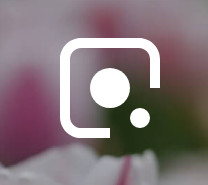
Мечта любого слабовидящего, а тем более незрячего, пользователя сенсорного смартфона, найти такое приложение на Android, которое могло бы при наведении камеры на текст, расположенный на любом бумажном носителе, на этикетке, коробке и так далее, моментально считывать и тут же произносить распознанный текст.
К такому приложению можно отнести Google Goggles. Но, к сожалению, с августа 2018 года оно перестало работать. В настоящее время разработчики приложения заменяют инструмент Goggles новым инструментом «Google Объектив» (другое название «Google Lens»), который поможет Вам распознавать текст, исследовать мир вокруг Вас, находить товары и так далее.
О том, как слабовидящему пользователю использовать это приложение, расскажем в этой статье.
Вы вероятно видели это видео на YouTube? Видео о том, как использовать android приложения на смартфоне для распознавания денежных купюр и надписей на коробках.
*
*
О том, как включить приложение TalkBack на своём смартфоне, читайте на этой странице:
О том, как установить приложение «Blind-Droid Wallet» читайте на этой странице:
О том, как распознать надписи, читайте ниже.
Приложение Google Lens было официально запущено в октябре 2017 года и до недавнего времени не имела русской версии. Умные сервисы Google, «Ассистент» и «Google Объектив», только в этом году стали понимать русский язык. В настоящее время доступна лишь тестовая версия Google Объектив.
По утверждению разработчиков приложение Google Объектив поможет пользователям смартфона быстро узнать нужную информацию о том, что нас окружает. Google Объектив извлечёт информацию о любом изображении, которое было снято нашей камерой. А когда пользователь направит камеру своего телефона на какой-нибудь предмет, он отобразит соответствующую информацию об этом объекте или даст ссылки, где можно купить данный товар. И самое главное для слабовидящего пользователя – распознает и произнесёт текст с этикетки, коробки и так далее.
Где найти Google Объектив
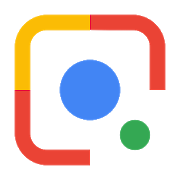
Сегодня пользоваться приложением Google Объектив могут владельцы практически всех современных устройств. На Android. Приложение доступно отдельно или чаще встроено в «Google Ассистент».
В сенсорных смартфонах Samsung Galaxy последних версий, начиная, по крайней мере, с «A8» c Android 8, приложение «Google Объектив» можно найти в приложении Google «Ассистент». Значок «Объектива» Вы увидите в левом углу экрана, открыв это приложение на смартфоне и опустившись в самый низ описания.
В смартфонах Nokia, наоборот, в правом углу.
А вот в смартфоне Xiaomi Redmi 4 с Android 6 Вы не нейдёте этого приложения. Но его можно установить отдельно.
Где скачать и как установить
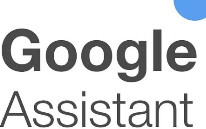
Прежде чем искать Google Объектив на своём смартфоне, посмотрите установлено ли приложение Google Ассистент. Для этого:
- Откройте Настройки
- Поиск. Ассистенты. Голосовое управление
- И на этой странице поищите строку «Google Ассистент».
Если такого приложения нет, его можно установить. О том как это сделать, читайте на этой странице:
Теперь, когда Вы убедились, что Google Ассистент установлен, запустите это приложение. Для чего скажите «Окей Гугл», или откройте его через значок на Рабочем столе.
Прокрутите всю информацию до самого низа и поищите значок «Объектив» в левом углу.
Если такого значка нет, то приложение «Google Объектив» можно установить самостоятельно. Это можно сделать несколькими способами:
Как установить «Google Объектив»
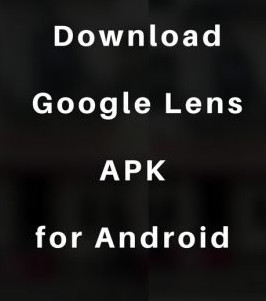
Прежде всего, зайдите в Google Play на своём смартфоне и поищите приложение «Google Ассистент». Если его нет здесь, зайдите в Google Play на своём компьютере:
Примечание:
Ваш смартфон может ещё не поддерживать это приложение. В таком случае Вы увидите надпись:
«Приложение не совместимо ни с одним из Ваших устройств».
В таком случае остаётся скачать приложение со стороннего источника.
Вот, например, с этого сайта:
Скачать Google Lens 2019 года
| Имя приложения | Google Lens |
| Имя файла | Google-объектив-14190205036.apk |
| Название версии | 1.4.190205036 |
| Размер файла | 3,04 МБ |
| Требуется минимальная версия Android | Android 6.0 (Зефир, API 23) |
| Обновление | 25-февраля-2019 |
Порядок установки приложения
Итак, Вы скачали из интернета установочный файл (пакет приложения) типа .apk. После загрузки он должен быть в папке «Загрузки» или «Download».
- Соедините свой смартфон с компьютером через USB кабеля передайте скаченный файл в папку мобильного устройства и запомните её название.
- Чтобы открыть перемещённый файл .apk на смартфоне, нужное запустить Файловый менеджер, который есть в каждом устройстве.
- В смартфонах серии Samsung Galaxy его можно найти в папке Samsung: Значок «Мои файлы».
- Откройте в менеджере папку, куда скачивали установочный файл и найдите его.
Android сразу не позволит Вам установить приложение. Если попытаетесь это сделать и запустите файл, то увидите сообщение об ошибке.
Чтобы установить приложение:
- Вам необходимо сначала перейти в Настройки Вашего устройства, выбрать пункт «Безопасность» и поставить галочку в строке «Разрешить установку из неизвестных источников».
- После этого снова перейдите в Файловый менеджер и выберите файл .apk. Начнётся его установка, и через некоторое время вы сможете запустить приложение на своём устройстве.
Возможности Google Объектива:
По обложке книги, фильма или музыкального альбома определит полное название, автора или откроет ссылки для поиска в интернете
По фото животного или цветка определит его с точностью до рода или породы
По фото автомобиля определит его марку и модель
По фото одежды, посуды, мебели и других вещей выдаёт общую информацию о типе объекта, либо предлагает купить это же или что-то максимально похожее в интернет-магазине
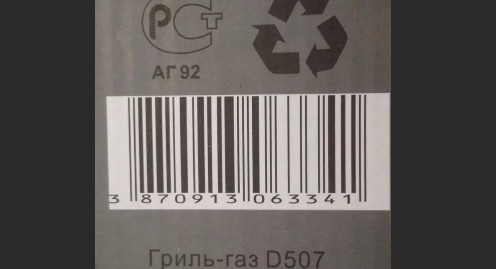
Штрих коды и QR-коды стандартно считываются приложением и тут же раскрывают зашифрованные в них данные
И наконец, самое полезное для слабовидящего пользователя: Приложение распознаёт текст на изображении.
Буквы на картинке трансформируются в символьные данные внутри смартфона. Приложение автоматически конвертирует текст, выводит его на экран и произносит приятным женским голосом
В основу функции автоматического перевода положен принцип оптического распознавания символов, извлекающий из графических изображений текст и переводящий его с помощью системы машинного перевода Google Translate.
Не выходя из приложения, небольшой фрагмент текста можно выделить, а открывшееся контекстное меню позволит его скопировать, перевести или «загуглить».
Интерфейс приложения
Интерфейс Приложения Google Объектив очень прост и состоит из двух частей: экран видоискателя и под ним поле с подсказками, результатами распознавания и рекомендациями по поиску информации о предмете или поиску подобных товаров в интернете.
В верхнем правом углу экрана видоискателя расположены две кнопки:
- — Выбрать изображение в Галерее,
- — Settings (Настройки).
Как это работает
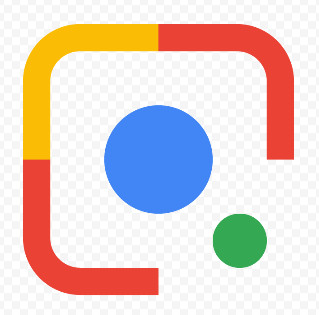
Не знаете, что перед вами? Просто наведите камеру вашего мобильного устройства на объект. Google Объектив тут же найдет нужную информацию!
Слабовидящему пользователю приложение поможет распознать мелкий и «уже нечитаемый им» текст.
Чтобы распознать текст на коробке, этикетке и любом другом предмете, достаточно открыть приложение Google Объектив на смартфоне и направить его камеру на место, содержащее текст.
Подождите несколько секунд, пока приложение определит текст в видоискателе, распознает и озвучит его.
Если хотите получить больше информации, щёлкните два раза по экрану с изображением. При этом изображение зафиксируется, а под ним будет выведена дополнительная информация (если она есть). Если Вы пытались распознать название предмета, то приложение может предложить к рассмотрению подобные объекты или магазины для их приобретения.
Чтобы распознать текст на каком-либо предмете, его можно сначала сфотографировать камерой смартфона, а затем открыть этот снимок в приложении Google Объектив, для чего достаточно в приложении щёлкнуть кнопку «Выбрать изображение в Галерее».
В результате под изображением Вы увидите более полную информацию.
Примечание:
К сожалению Google Объектив пока полностью распознаёт лишь небольшой текст или только часть большого текста.
Если же Вы хотите распознать целую страницу, воспользуйтесь другим Android приложением, таким как «Text Scanner Pro».
Недавно Вышла новая версия Bixby Vision — Android приложение для распознавания текста с предметов и картинок
https://helptobrowse.ru/?p=4818
- Bixby Vision Android – приложение для распознавания текста с предметов и картинок
- Распознавание купюр. Приложение для слабовидящих на смартфоне с Android. Blind-Droid Wallet
- Google Ассистент для слабовидящих
- Голосовой блокнот SpeechPad. Набор текста голосом на компьютере
- TalkBack. Что это за программа на Андроид.
Источник: helptobrowse.ru